Fix Helaas heeft Samsung-toetsenbord de fout gestopt
Gebruikers van Samsung-smartphones klagen vaak over het ingebouwde toetsenbord op hun apparaat, omdat het soms niet meer werkt. Het is een willekeurige fout en treedt op tijdens het gebruik van het toetsenbord om een bericht te typen, een notitie, herinnering, agenda in te voeren of andere apps te gebruiken waarvoor we het Samsung-toetsenbord moeten gebruiken.
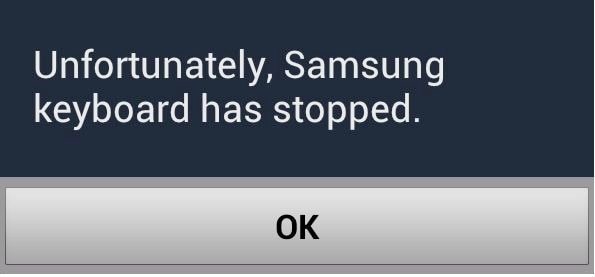
Dit is een erg vervelend probleem, omdat eigenaren van Samsung-smartphones hun apparaten niet soepel kunnen gebruiken. Als het Samsung-toetsenbord eenmaal stopt met werken, is er niet veel meer met de telefoon te doen, want het allerbelangrijkste werk, zoals het opstellen van e-mails, het verzenden van sms-berichten, het noteren van notities, het bijwerken van de agenda of het instellen van herinneringen, moet worden gebruikt het Samsung-toetsenbord.
In een dergelijke situatie zijn mensen op zoek naar oplossingen om de fout op te lossen om het Samsung-toetsenbord te blijven gebruiken zonder het bericht ‘Helaas is Samsung-toetsenbord gestopt’ keer op keer te zien.
Samsung-toetsenbord is gestopt is een klein probleem, maar verstoort de normale werking van de telefoon. Als u met een soortgelijk probleem wordt geconfronteerd, lees dan verder om meer te weten te komen over de oplossingen om dit op te lossen.
- Deel 1: Waarom gebeurt ‘helaas Samsung-toetsenbord is gestopt’?
- Deel 2: Eén klik om het Samsung-toetsenbord weer te laten werken
- Deel 3: Wis toetsenbordcache om Samsung-toetsenbord te repareren is gestopt met fout (inclusief videogids)
- Deel 4: Forceer herstart Samsung-toetsenbord om te repareren Samsung-toetsenbord is gestopt
- Deel 5: Start uw Samsung-telefoon opnieuw op om de Samsung Keyboard gestopt-fout te herstellen
- Deel 6: Gebruik een alternatieve toetsenbord-app in plaats van het ingebouwde toetsenbord
Deel 1: Waarom gebeurt ‘helaas Samsung-toetsenbord is gestopt’?
‘Helaas is Samsung-toetsenbord gestopt’ kan een zeer irritante fout zijn en doet Samsung-smartphonegebruikers zich afvragen waarom het Samsung-toetsenbord niet meer werkt. Sommige gebruikers gaan direct verder met het oplossen van het probleem, maar er zijn er ook die de oorzaak ervan willen weten.
De reden achter het Samsung-toetsenbord is gestopt met de fout is vrij eenvoudig en gemakkelijk te begrijpen. Elke keer dat software of app niet meer reageert, betekent dit maar één ding, namelijk dat de software of app is gecrasht.
Zelfs in het geval van het Samsung-toetsenbord, als het weigert een opdracht op te nemen of wanneer er een pop-up verschijnt terwijl het toetsenbord zegt: ‘Helaas is Samsung-toetsenbord gestopt’, betekent dit dat de Samsung-toetsenbordsoftware is gecrasht. Dit klinkt misschien erg ingewikkeld, maar een softwarecrash kan worden toegeschreven aan het niet goed of niet soepel werken van de software, zoals dat normaal zou moeten.
Dit is geen grote storing en u hoeft zich geen zorgen te maken. Helaas kan de Samsung-toetsenbordfout door u worden verholpen door de eenvoudige methoden te volgen die in de volgende segmenten worden vermeld en uitgelegd.
Deel 2: Eén klik om het Samsung-toetsenbord weer te laten werken
Het probleem ‘Samsung-toetsenbord is gestopt’ is zowel eenvoudig als moeilijk op te lossen. Gemakkelijk wanneer het Samsung-trefwoord stopt vanwege een aantal onjuiste instellingen of systeemcachestapeling. Lastig als er iets mis is met het systeem.
Dus wat kunnen we doen als het Samsung-systeem daadwerkelijk is misgegaan. Welnu, hier is een bevestigingshulpmiddel met één klik om u te helpen.

DrFoneTool – Systeemreparatie (Android)
Eén klik om de fout ‘Samsung-toetsenbord te stoppen’ te herstellen
- Los alle Samsung-systeemproblemen op, zoals het zwarte scherm van de dood, de systeem-UI werkt niet, enz.
- Eén klik om Samsung-firmware te flashen. Er zijn geen technische vaardigheden vereist.
- Werkt met alle nieuwe Samsung-apparaten zoals Galaxy S8, S9, S22, Etc.
- Er zijn gemakkelijk te volgen instructies voor een soepele bediening.
Laten we beginnen met de daadwerkelijke stappen om uw Samsung-toetsenbord weer te laten werken:
Opmerking: Er kan gegevensverlies optreden tijdens het oplossen van problemen met het Samsung-systeem. Dus maak een back-up van uw telefoongegevens om te voorkomen dat belangrijke dingen worden gewist.
1. Klik op de knop ‘Download starten’ in het blauwe vak hierboven. Installeer en start het. Hier is het welkomstvenster van deze tool.

2. Sluit je Samsung-telefoon aan op de computer en kies ‘Systeemreparatie’ > ‘Android-reparatie’. U kunt dan alle herstelbare systeemproblemen hier vinden. OK, verspil geen tijd, klik gewoon op ‘Start’.

3. Selecteer in het nieuwe venster al uw Samsung-apparaatgegevens.
4. Laat uw Samsung-telefoon naar de downloadmodus gaan. Merk op dat de bediening iets anders is voor telefoons met en zonder de Home-knop.

5. De tool downloadt de nieuwste firmware naar uw pc en flitst deze vervolgens naar uw Samsung-telefoon.

6. Minuten later wordt uw Samsung-telefoon hersteld naar de normale staat. Je ziet dat de foutmelding ‘Samsung keyboard is gestopt’ niet meer verschijnt.

Deel 3: Wis toetsenbordcache om Samsung-toetsenbord te repareren is gestopt met fout.
De videogids om toetsenbordgegevens te wissen (de stappen om de cache te wissen zijn vergelijkbaar)
De oplossingen om het Samsung-toetsenbord te repareren is gestopt met fouten zijn eenvoudig en snel. Er zijn verschillende manieren om het probleem op te lossen en u kunt een of een combinatie ervan proberen om het probleem met het Samsung-toetsenbord op te lossen.
Hierin bespreken we het wissen van de Samsung-toetsenbordcache, waardoor het Samsung-toetsenbord vrij is van alle ongewenste bestanden en gegevens waardoor het mogelijk niet normaal werkt.
Ga naar ‘Instellingen’ en selecteer ‘Toepassingsbeheer’.
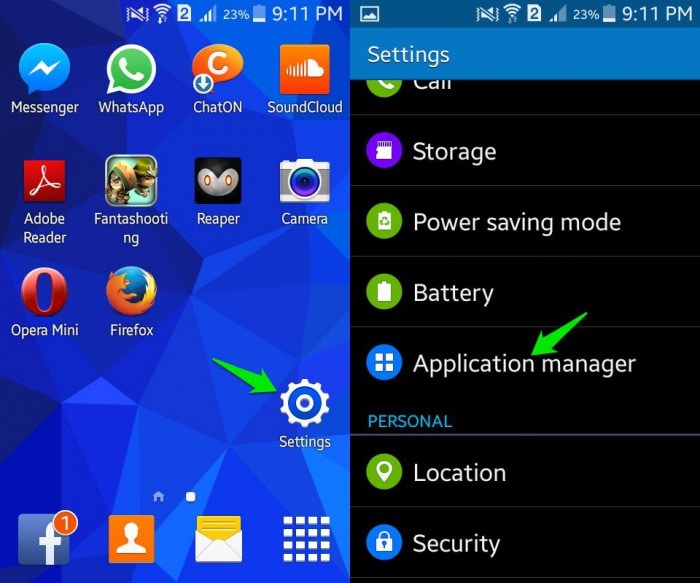
Selecteer nu ‘Alle’ om een lijst met alle gedownloade en ingebouwde apps op uw Samsung-telefoon te zien.
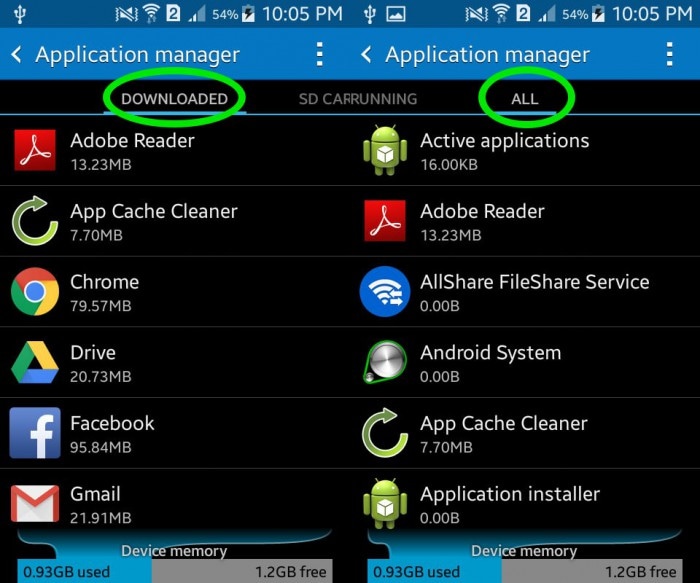
Selecteer in deze stap de app ‘Samsung-toetsenbord’.
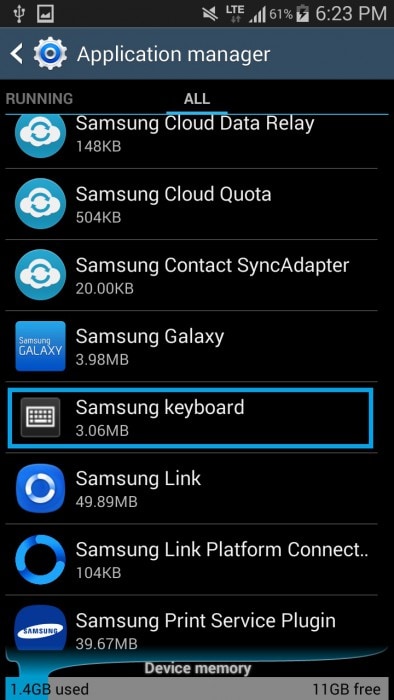
Klik ten slotte in het venster dat nu wordt geopend op ‘Clear Cache’.
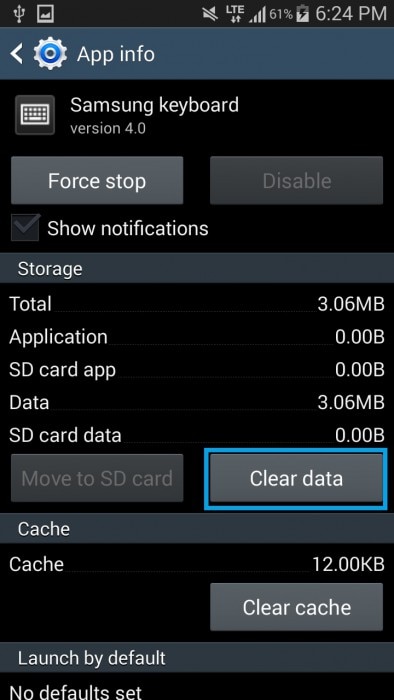
Opmerking: uw toetsenbordinstellingen worden gewist nadat u de cache van het toetsenbord hebt gewist. U kunt het opnieuw instellen zodra het Samsung-toetsenbord is gestopt, de fout is verholpen door naar de toetsenbordinstellingen te gaan. Het is raadzaam om uw apparaat opnieuw op te starten nadat u de cache van het Samsung-toetsenbord hebt gewist voordat u het toetsenbord opnieuw probeert te gebruiken.
Deel 4: Forceer herstart Samsung-toetsenbord om te repareren Samsung-toetsenbord is gestopt.
Het geforceerd herstarten van uw Samsung-toetsenbord is een techniek om ervoor te zorgen dat de Samsung-toetsenbord-app niet actief is, is afgesloten en dat er geen bewerkingen op de achtergrond worden uitgevoerd. Deze methode zorgt ervoor dat de Samsung toetsenbord-app volledig wordt gestopt en na een paar minuten weer wordt gestart.
Om het Samsung-toetsenbord opnieuw op te starten of geforceerd te stoppen
Ga naar ‘Instellingen’ en zoek naar ‘Toepassingsbeheer’. Het is te vinden in het gedeelte ‘Apps’.
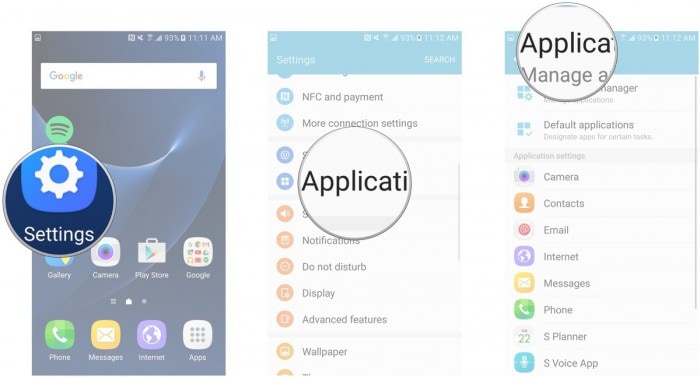
Selecteer ‘Alle’ apps om alle gedownloade en ingebouwde apps op uw Samsung-apparaat te zien.

Selecteer in deze stap ‘Samsung-toetsenbord’.
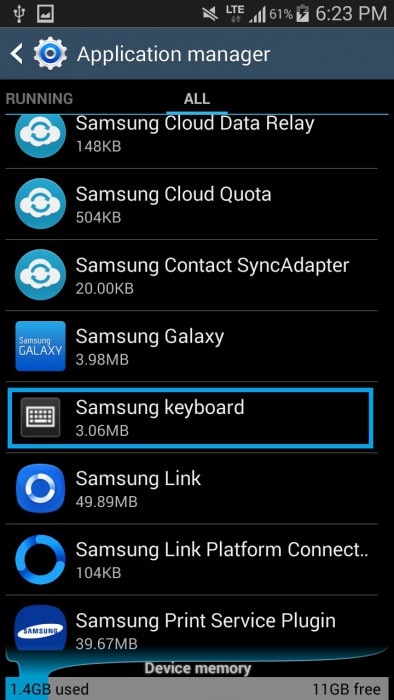
Tik in de opties die voor je verschijnen op ‘Geforceerd stoppen’. Wacht nu een paar minuten voordat u teruggaat naar het gebruik van het Samsung-toetsenbord.
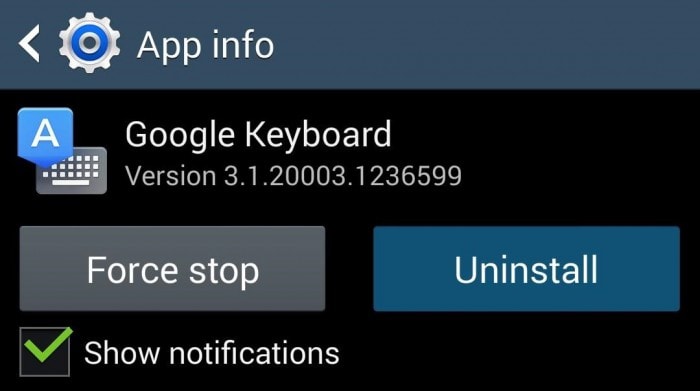
Deze methode heeft velen geholpen en wordt daarom aanbevolen door Samsung-smartphonegebruikers over de hele wereld om het probleem op te lossen. Helaas is het Samsung-toetsenbord gestopt.
Deel 5: Start uw Samsung-telefoon opnieuw op om de Samsung Keyboard gestopt-fout te herstellen
Het opnieuw opstarten van uw Samsung-telefoon om software- of app-gerelateerde problemen op te lossen, klinkt als een huismiddeltje, maar het is niettemin zeer effectief. Door uw Samsung-smartphone opnieuw op te starten, worden alle soorten softwarecrashes, app-crashes en datacrashes verholpen en werken uw apparaat en zijn apps soepel. Deze methode om je telefoon opnieuw op te starten overwint de, helaas, het Samsung-toetsenbord is 99 procent van de tijd gestopt met glitches.
Het opnieuw opstarten van een Samsung-telefoon is eenvoudig en kan op twee manieren.
Methode 1:
Druk lang op de aan/uit-knop van uw Samsung-smartphone.
Klik in de opties die verschijnen op ‘Opnieuw opstarten’ / ‘Opnieuw opstarten’.
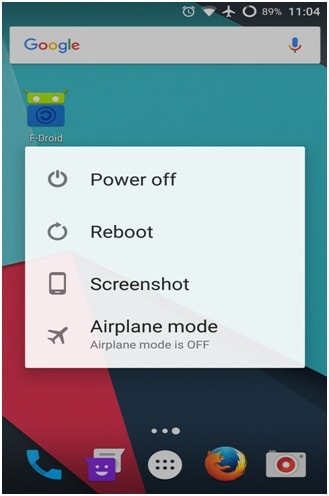
Methode 2:
U kunt uw telefoon ook opnieuw opstarten door de aan/uit-knop ongeveer 20 seconden ingedrukt te houden, zodat de telefoon automatisch opnieuw opstart.
Deel 6: Gebruik een alternatieve toetsenbord-app in plaats van het ingebouwde toetsenbord
De hierboven uitgelegde oplossingen hebben Samsung-telefoongebruikers geholpen om de Samsung-toetsenbordfout te verhelpen. Geen van hen heeft echter een garantie om het probleem op te lossen.
Probeer daarom, als het probleem aanhoudt, een andere toetsenbord-app te gebruiken en niet de ingebouwde Samsung-toetsenbord-app op uw Samsung-smartphone.
Dit klinkt misschien als een vervelende methode, omdat mensen vaak bang zijn of de nieuwe toetsenbord-app wel of niet wordt ondersteund door de software van de telefoon of deze uiteindelijk zal beschadigen. Houd er rekening mee dat u voorzichtig moet zijn bij het kiezen van de juiste app voor uw apparaat.
Volg de onderstaande stappen om een alternatief toetsenbord te gebruiken in plaats van het Samsung-toetsenbord:
Ga naar de app ‘Play Store’ op uw Samsung-smartphone.
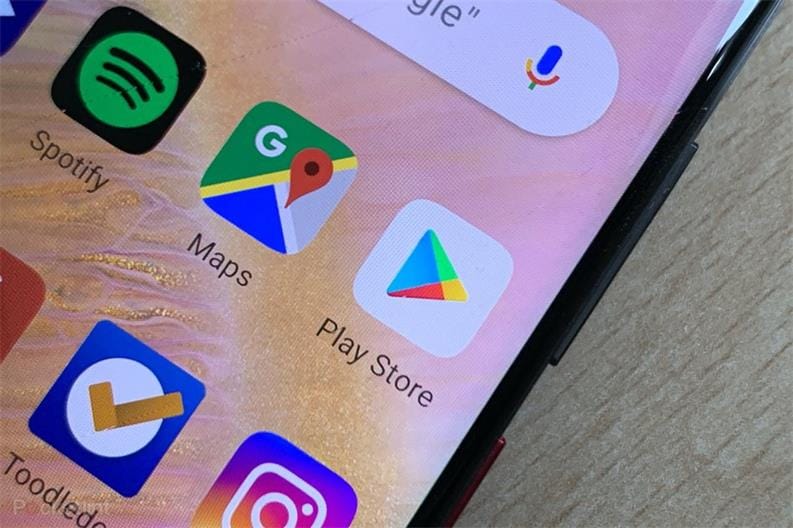
Zoek en download het toetsenbord dat geschikt is voor uw telefoon, Google Keyboard.
Nadat de installatie is voltooid, gaat u naar ‘Instellingen’.
Klik in deze stap op ‘Taal en toetsenbord’ of ‘Taal en invoer’ om ‘Huidig toetsenbord’ te selecteren
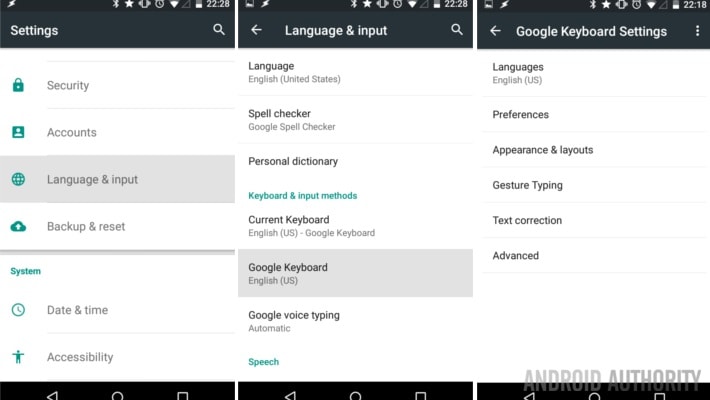
Klik nu op de nieuwe toetsenbordoptie en stel deze in als uw standaardtoetsenbord.
Door uw toetsenbord te wijzigen, wordt niet alleen de Samsung-toetsenbordfout verholpen, maar maakt u ook kennis met betere en efficiëntere toetsenborden die beschikbaar zijn voor Samsung-telefoons.
Helaas is het Samsung-toetsenbord is gestopt, een veelvoorkomend probleem, maar het kan eenvoudig worden verholpen. Het is niet te wijten aan een virusaanval of enige andere kwaadaardige activiteit. Het is een resultaat van het crashen van de Samsung-toetsenbordapp en daarom kan het geen opdrachten van de gebruikers aannemen. Als u of iemand anders een dergelijke foutmelding ziet, aarzel dan niet om een van de bovenstaande oplossingen te gebruiken, aangezien deze veilig zijn en uw toestel of de software niet beschadigen. Deze oplossingen hebben ook geholpen om het probleem voor veel Samsung-gebruikers op te lossen. Dus ga je gang en probeer ze zelf of stel ze voor aan anderen.
Laatste artikels

